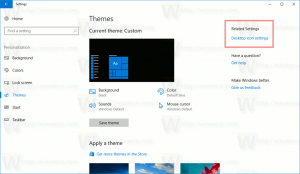Přidejte přizpůsobení do ovládacího panelu ve Windows 10
Pokud Windows 10 nějakou dobu používáte, určitě víte, že z ovládacího panelu byly odstraněny klasické možnosti Personalizace. Všechny možnosti přizpůsobení jsou nyní k dispozici v aplikaci Nastavení, což je aplikace Obchod určená pro uživatele dotykové obrazovky. Pokud nejste spokojeni s tímto novým způsobem, jak vyladit vzhled vašeho operačního systému, mohlo by vás zajímat přidání klasických apletů přizpůsobení zpět do ovládacího panelu.
reklama
Jak už možná víte, ve Windows 10 můžete na plochu přidat speciální kontextovou nabídku.
https://winaero.com/blog/add-classic-personalization-desktop-menu-in-windows-10/

Někteří uživatelé mohou být nespokojeni s dalšími položkami kontextové nabídky. Místo toho by chtěli mít v ovládacím panelu klasickou položku místní nabídky Personalizace.
Položka Personalizace bohužel není v posledních verzích Windows 10 dostupná v části Vzhled a přizpůsobení v Ovládacích panelech. Takto to vypadá v aktualizaci Windows 10 Fall Creators Update.
Jak vidíte, zbylo tam jen pár věcí.
Pomocí jednoduchého vylepšení registru můžeme obnovit odkaz Přizpůsobení v kategorii Vzhled a přizpůsobení ovládacího panelu. Tady jsme.
Chcete-li přidat přizpůsobení do ovládacího panelu ve Windows 10, Udělej následující.
- Stáhněte si následující soubory registru (v archivu ZIP):Stáhněte si soubory registru
- Extrahujte je do libovolné složky, kterou chcete. Můžete je umístit přímo na plochu.
- Zavřete ovládací panel, pokud jej máte spuštěný.
- Poklepejte na soubor "Přidat přizpůsobení (klasické).reg" a potvrďte operaci.
Jsi hotov. Nyní, otevřete Ovládací panel a přejděte na Vzhled a přizpůsobení. Výsledek bude následující:


Případně můžete použít Winaero Tweaker. Budete moci přidat obě přizpůsobení Nastavení a klasický applet. Tuto možnost naleznete v části Nastavení a ovládací panely\Přidat přizpůsobení.

Winaero Tweaker si můžete stáhnout zde:
Stáhněte si Winaero Tweaker
Obsah tweaku je následující:
Editor registru systému Windows verze 5.00 [HKEY_CLASSES_ROOT\CLSID\{580722ff-16a7-44c1-bf74-7e1acd00f4f9}] @="@%SystemRoot%\\System32\\themecpl.dll,-1#immutable1" "InfoTip"="@%SystemRoot%\\System32\\themecpl.dll,-2#immutable1" "Systém. ApplicationName"="Microsoft. Personalizace" "Systém. Kontrolní panel. Kategorie"=dword: 00000001. "Systém. Software. TasksFileUrl"="Interní" [HKEY_CLASSES_ROOT\CLSID\{580722ff-16a7-44c1-bf74-7e1acd00f4f9}\DefaultIcon] @="%SystemRoot%\\System32\\themecpl.dll,-1" [HKEY_CLASSES_ROOT\CLSID\{580722ff-16a7-44c1-bf74-7e1acd00f4f9}\Shell\Open\command] @="Shell průzkumníka{ED834ED6-4B5A-4bfe-8F11-A626DCB6A921}" [HKEY_LOCAL_MACHINE\SOFTWARE\Microsoft\Windows\CurrentVersion\Explorer\ControlPanel\NameSpace\{580722ff-16a07-44fac] @="Personalizace"
Pokud dáváte přednost ručnímu provedení operace, můžete jej zkopírovat a vložit do programu Poznámkový blok a uložit jako soubor *.reg.
Vyladění zpět je součástí archivu ZIP.